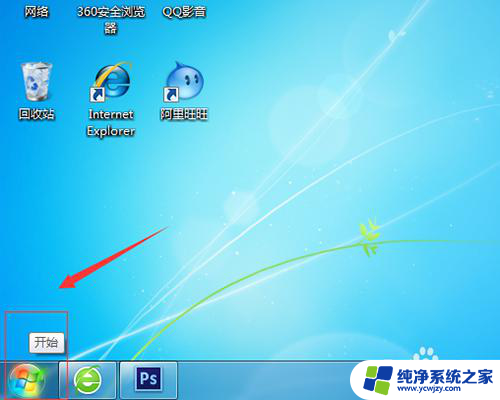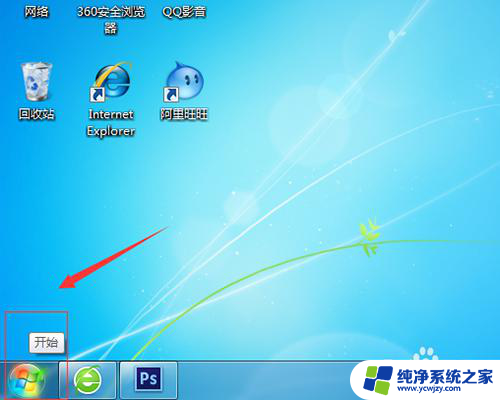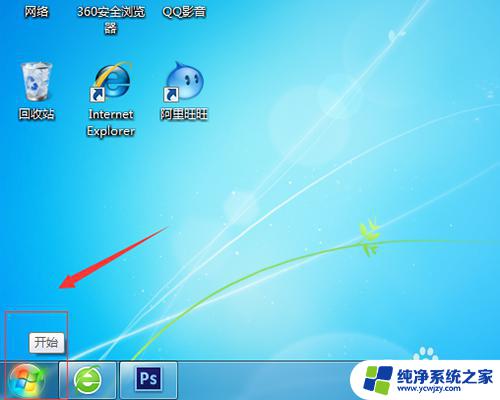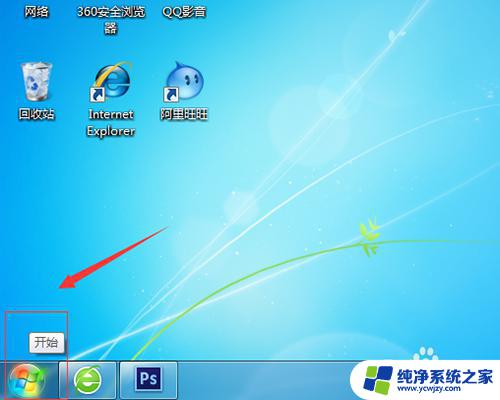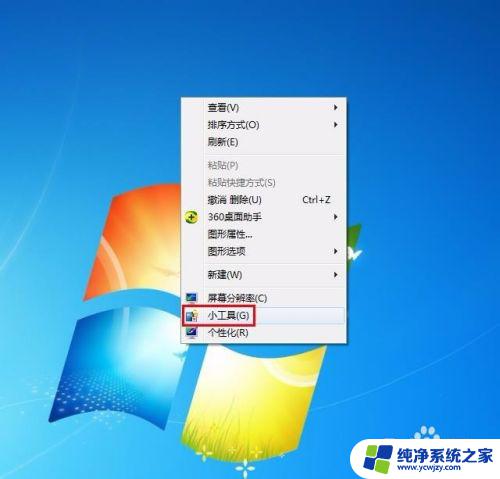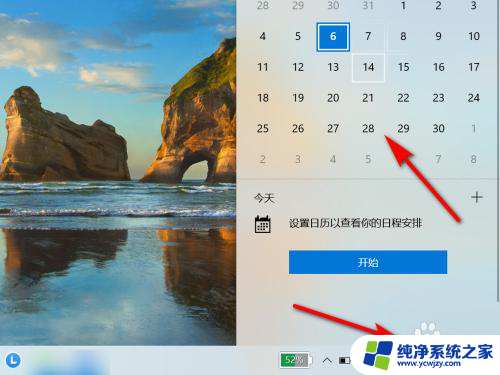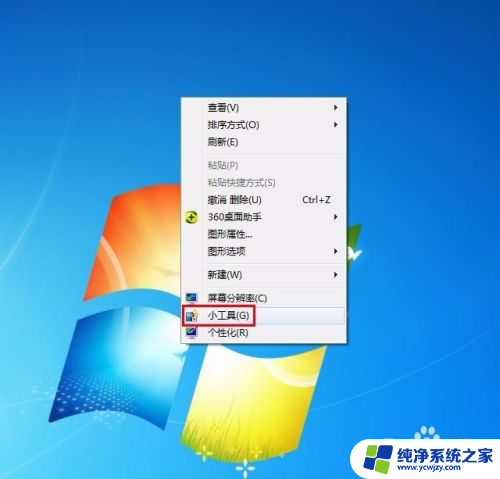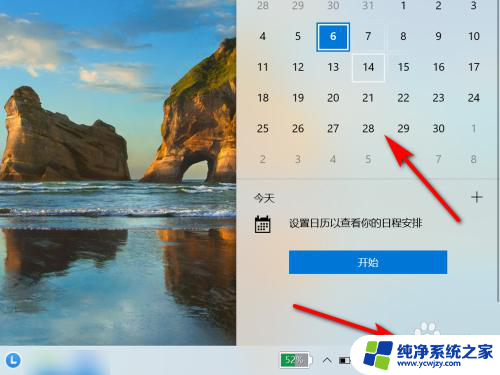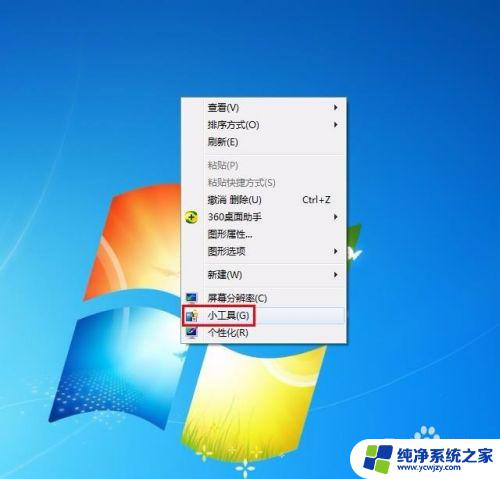桌面如何显示日历 电脑桌面如何设置日历在桌面上显示
更新时间:2023-10-25 12:01:26作者:xiaoliu
桌面如何显示日历,随着电脑在我们生活中的普及和重要性的增加,人们对于个性化设置的需求也越来越高,在电脑桌面上显示日历,可以方便我们随时查看日期和安排日程,提醒我们重要的事情。如何将日历设置在电脑桌面上呢?这个过程并不复杂,只需简单的几个步骤即可实现。本文将为大家详细介绍在电脑桌面上如何设置日历的方法,让我们更加高效地管理时间和安排生活。
具体步骤:
1.第一步:在电脑桌面单击鼠标右键选择“小工具”。
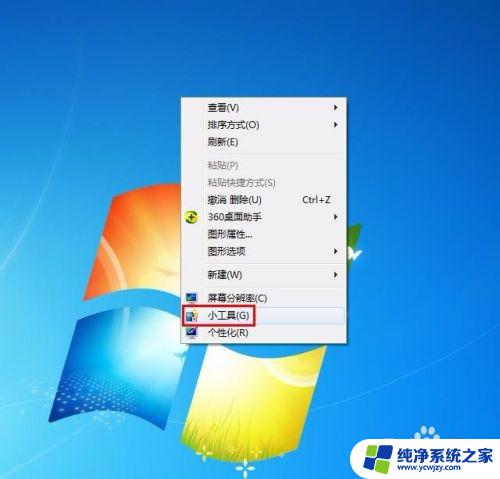
2.第二步:在弹出工具选择框中双击选择日历。
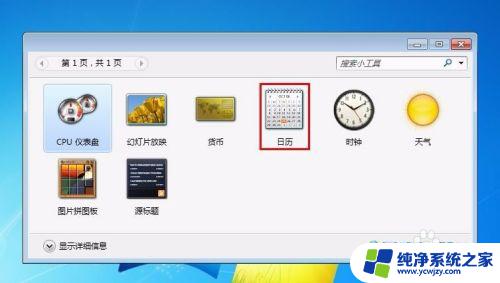
3.第三步:如下图所示,日历会自动显示在电脑桌面的右上角。

4.第四步:在日历上单击鼠标右键,选择“移动”。可以将日历拖动至任意位置。
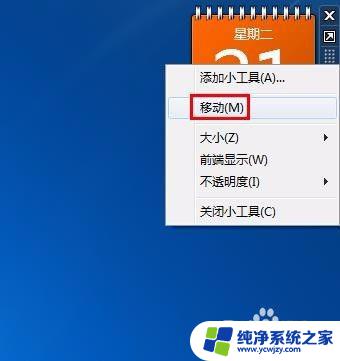

5.第五步:在日历上单击鼠标右键选择“大小”,根据自己的需要选择大尺寸或者是小尺寸。


6.第六步:在日历上单击鼠标右键选择“关闭小工具”或者直接单击关闭按钮,就可以去掉桌面日历了。

以上就是桌面上如何显示日历的全部内容,如果你遇到这种情况,可以按照以上步骤解决,非常简单快速。